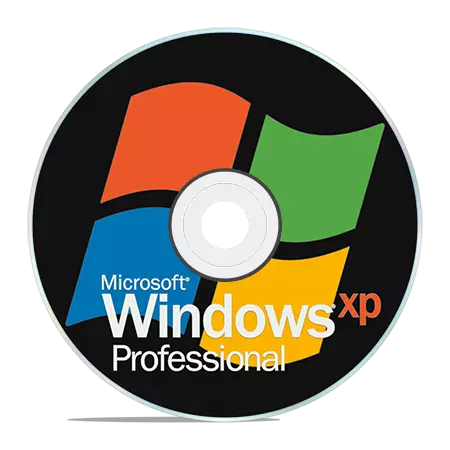
Moitas veces, ao comprar unha computadora acabada cun sistema operativo preinstalado, non recibimos un disco cunha distribución. Para poder restaurar, reinstalar ou expandir o sistema noutra computadora, necesitaremos medios de inicio.
Crear un disco de arranque de Windows XP
Todo o proceso de creación dun disco XP coa posibilidade de descargar é reducido para gravar a imaxe acabada do sistema operativo ao disco de CD baleiro. A imaxe con máis frecuencia ten unha extensión ISO e xa contén todos os ficheiros necesarios para descargar e instalar.Os discos de arranque créanse non só para instalar ou reinstalar o sistema e, a fin de comprobar o HDD por virus, traballar co sistema de ficheiros, restablecer o contrasinal da conta. Para iso, hai medios de carga multi-carga. Tamén falaremos deles só a continuación.
Método 1: Disco da imaxe
Crear un disco Seremos da imaxe de Windows XP descargada usando o programa Ultraíso. Á pregunta de onde tomar a imaxe. Dado que o apoio oficial de XP rematou, só pode descargar o sistema de sitios ou torrentes de terceiros. Ao elixir, é necesario prestar atención ao feito de que a imaxe é orixinal (MSDN), xa que varias construcións poden funcionar de forma incorrecta e conteñen moitos innecesarios, máis frecuentemente desactualizados, actualizacións e programas.
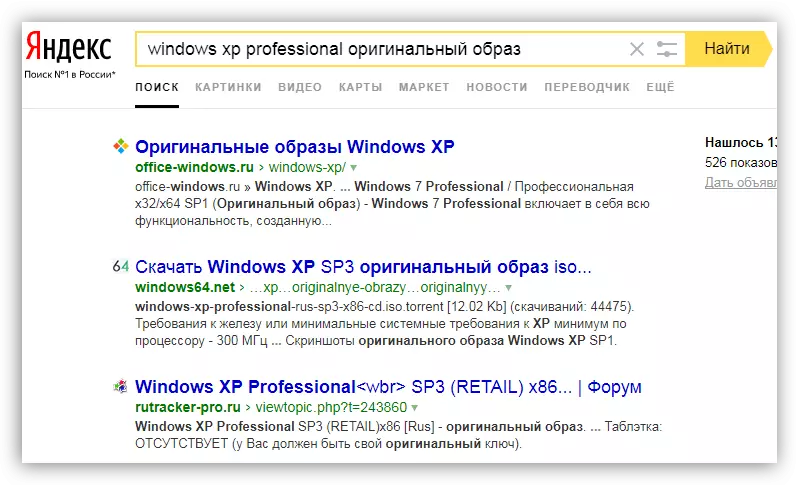
- Inserir un baleiro en branco para a unidade e executar Ultraiso. CD-R está bastante consolidado para os nosos propósitos, xa que a imaxe "pesa" menos de 700 MB. Na xanela principal do programa, no menú Ferramentas atopamos un elemento que executa a función de gravación.
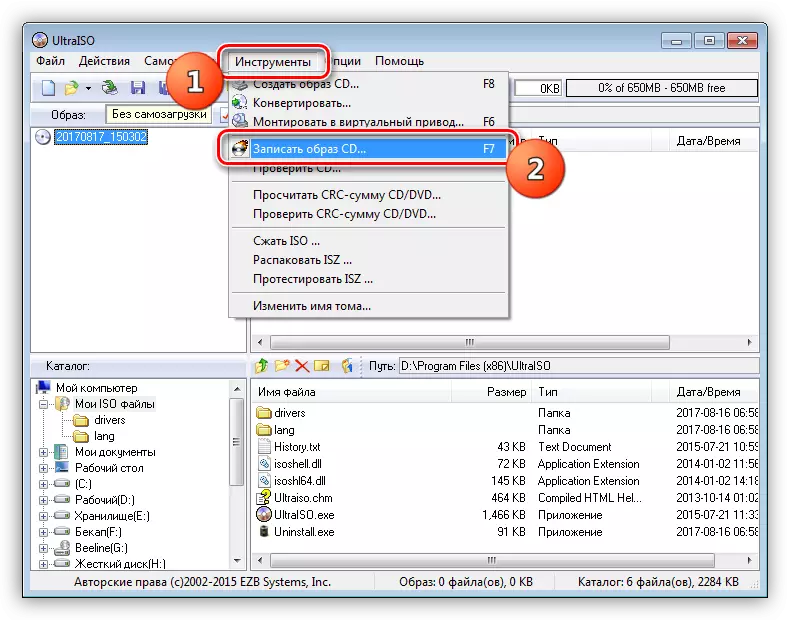
- Seleccione a nosa unidade na lista despregábel "Drive" e axuste a velocidade de gravación mínima das opcións de opcións propostas. É necesario facelo, xa que a rápida "queima" pode levar a erros e facer que o disco completo sexa ilexíbel ou algúns ficheiros.
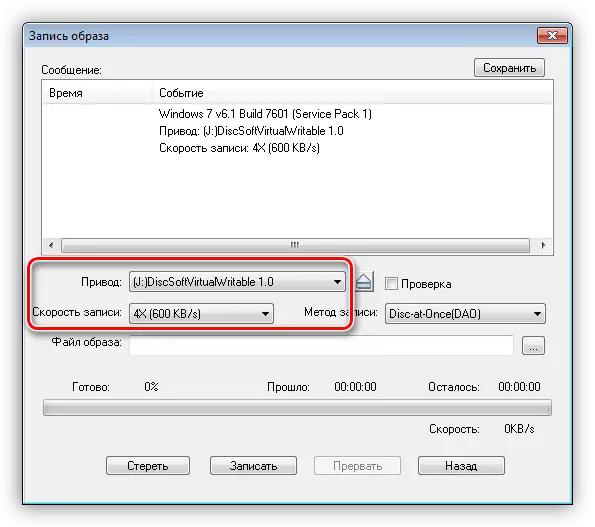
- Fai clic no botón Ver e busque a imaxe descargada.
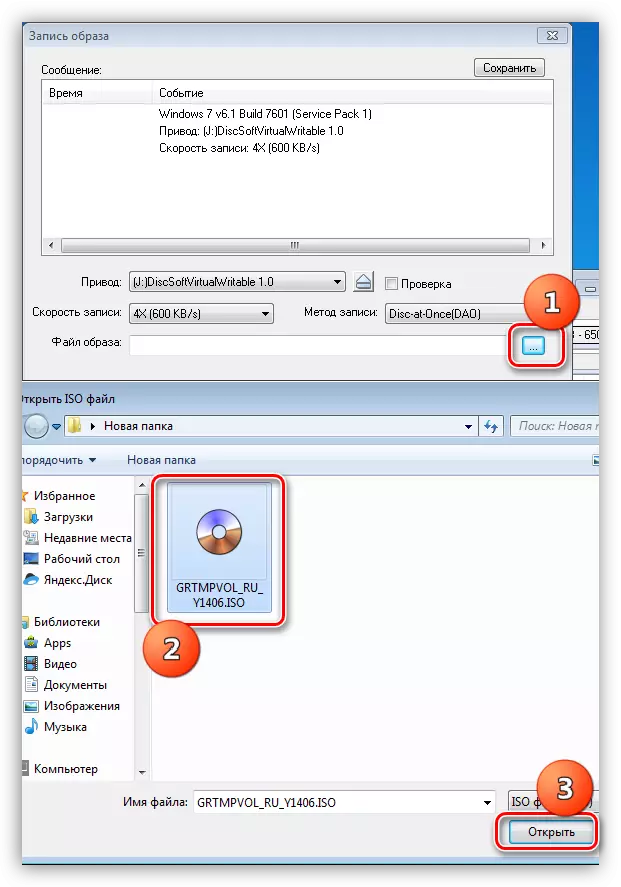
- A continuación, basta con premer no botón "Escribir" e agardar ata que finalice o proceso.

O disco está listo, agora pode arrincar e usar todas as funcións.
Método 2: Disco de ficheiros
Se por algunha razón ten só un cartafol de ficheiros en vez de unha imaxe de disco, tamén poden escribirse en branco e facelo cargando. Ademais, este método funcionará no caso de crear un duplicado do disco de instalación. Ten en conta que para copiar o disco, pode usar a outra opción: crear unha imaxe a partir del e escribir en CD-R.
Ler máis: Crear unha imaxe en Ultraiso
Para que o disco creado desde o disco creado, necesitaremos un ficheiro de inicio para Windows XP. Desafortunadamente, desde fontes oficiais é imposible obter todo polo mesmo motivo de rescisión de apoio, polo que terá que aproveitar o buscador. O ficheiro pode chamarse XPBOOT.BIN específicamente para XP ou NT5BOOT.BIN para todos os sistemas NT (universal). A consulta de busca debe parecer así: "Xpboot.bin Descargar" sen comiñas.
- Despois de comezar Ultraiso, imos ao menú "Ficheiro", abra a sección co nome "Novo" e seleccione a opción "Image de carga automática".
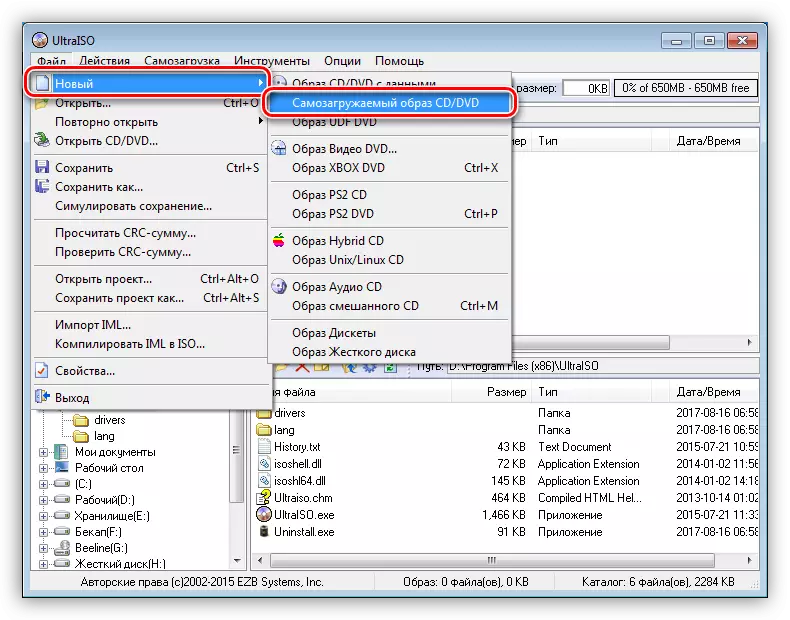
- Despois da acción anterior, abrirase unha xanela cunha proposta para seleccionar o ficheiro de descarga.

- A continuación, arrastre os ficheiros do cartafol ao espazo de traballo do programa.
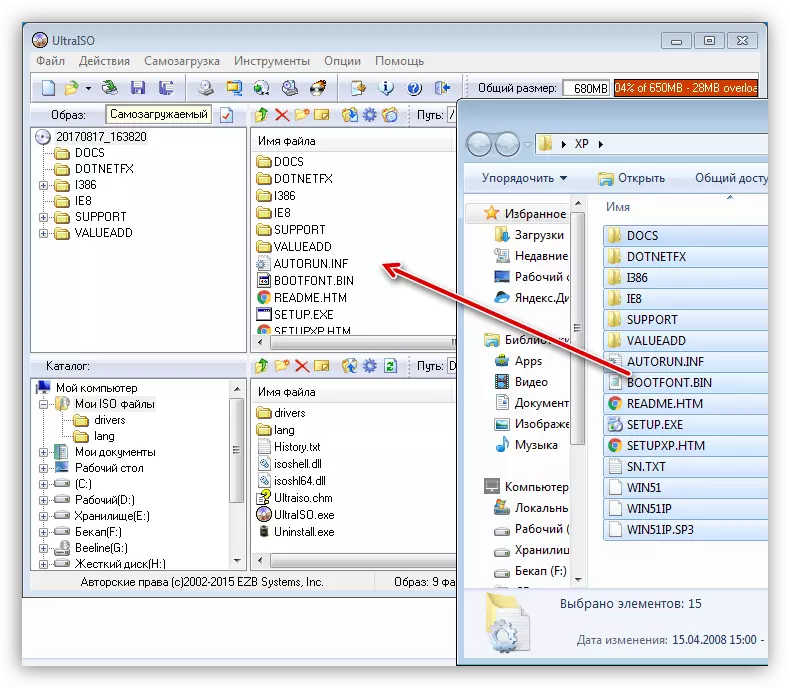
- Para evitar o erro de desbordamento do disco, establece un valor de 703 MB na esquina superior dereita da interface.
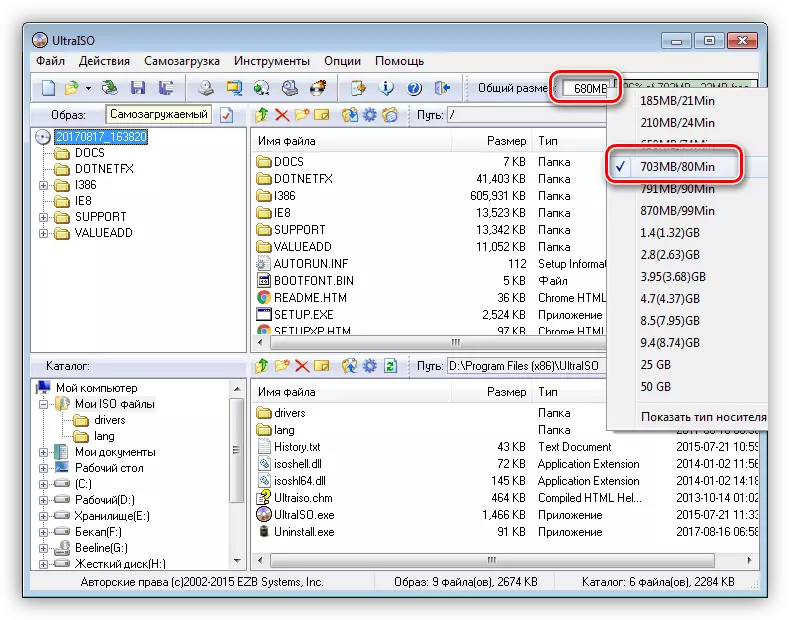
- Fai clic na icona de disquete para gardar o ficheiro de imaxe.
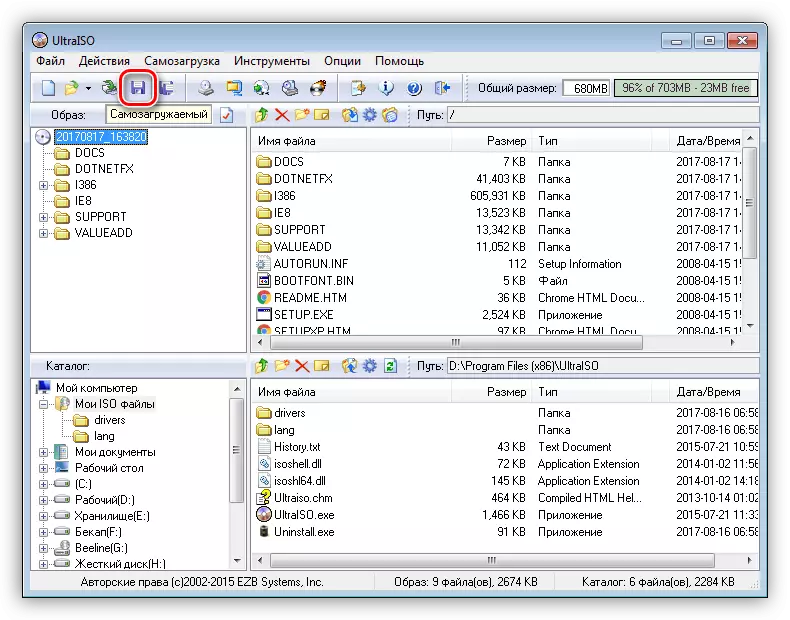
- Seleccione un lugar no disco ríxido, dá un nome e fai clic en "Gardar".
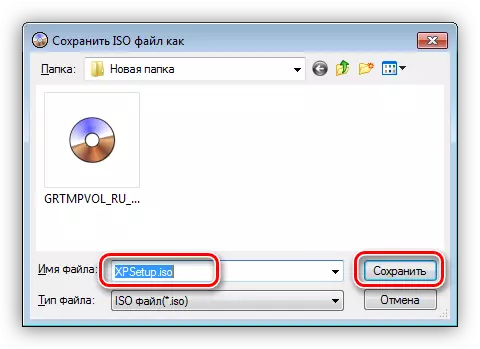
Drive Multi-Load
Os discos multial difiren do habitual no que pode, agás a imaxe de instalación do sistema operativo, conteñen varias utilidades para traballar con Windows sen executalo. Considere un exemplo co disco de rescate de Kaspersky desde Kaspersky Lab.
- Para comezar, necesitaremos descargar o material necesario.
- O disco Kaspersky Anti-Virus está situado nesta páxina do sitio oficial do laboratorio:
Descargar Kaspersky Rescue Disk desde o sitio web oficial
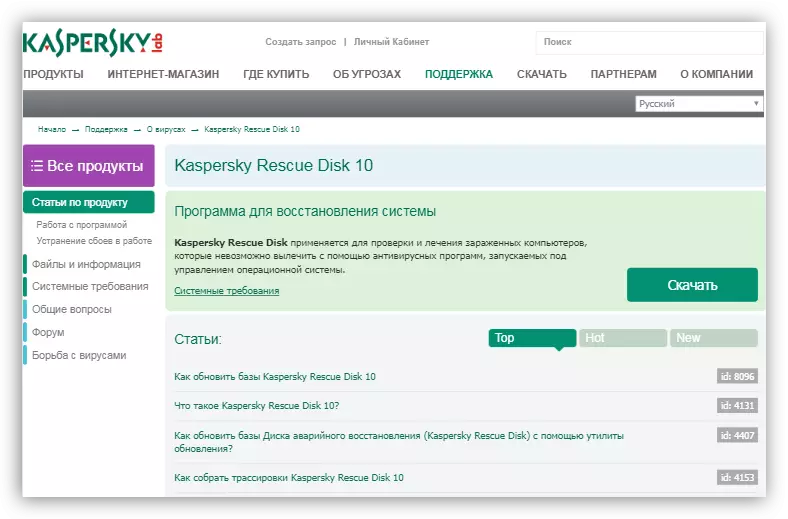
- Para crear un medio multi-carga, tamén necesitaremos XBOot. É notable para crear un menú adicional ao cargar cunha selección de integración á imaxe das distribucións e tamén ten o seu propio emulador QEMU para probar o traballo da imaxe creada.
Páxina de descarga do programa no sitio web oficial
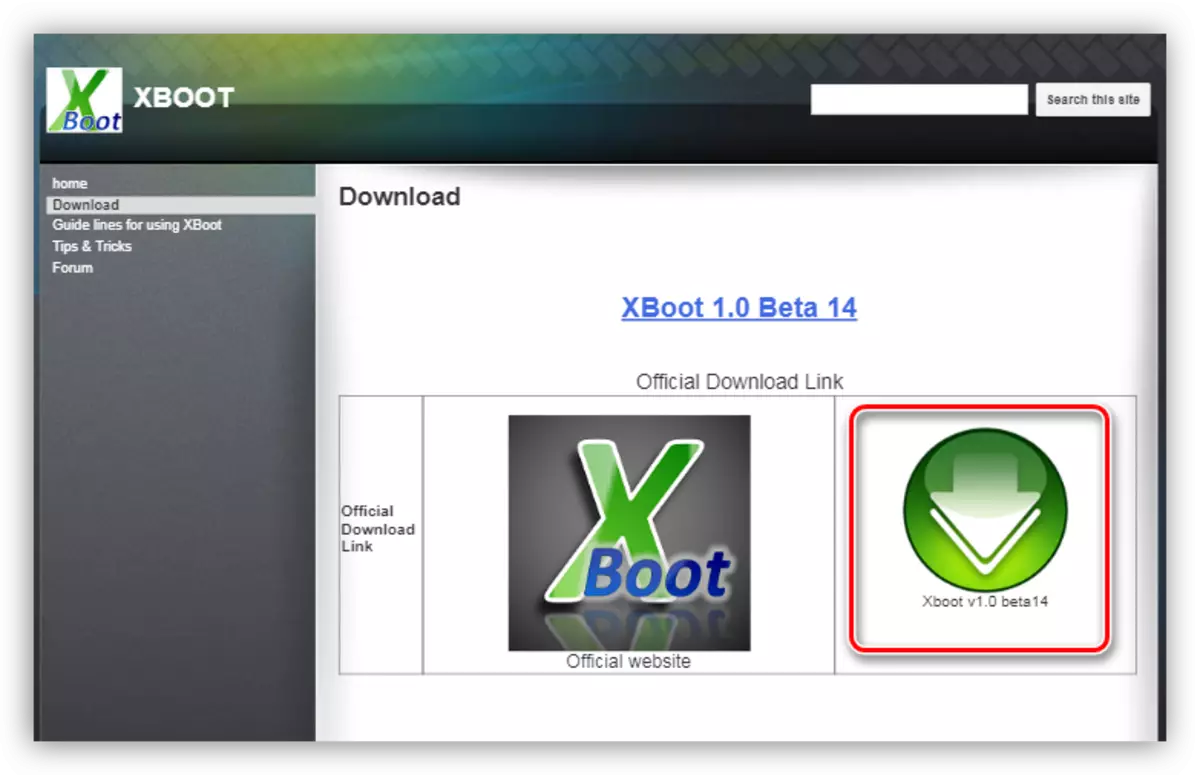
- O disco Kaspersky Anti-Virus está situado nesta páxina do sitio oficial do laboratorio:
- Executa XBOOT e arrastra o ficheiro de imaxe de Windows XP á xanela do programa.
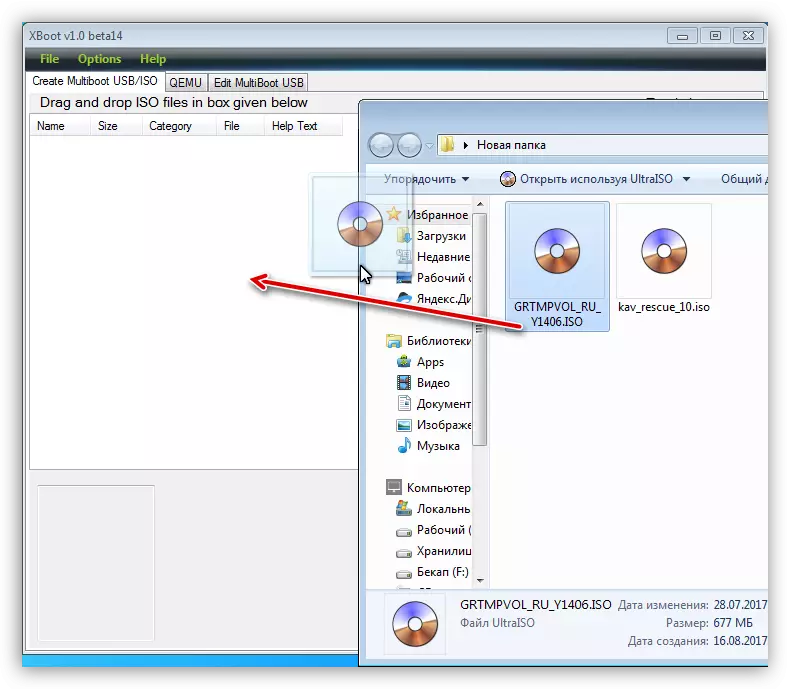
- A continuación seguirá a oferta para seleccionar o cargador de imaxes. Somos axeitados para "GRUB4DOS ISO Image Emulation". Podes atopalo na lista despregable indicada na captura de pantalla. Despois de seleccionar, faga clic en "Engadir este ficheiro".
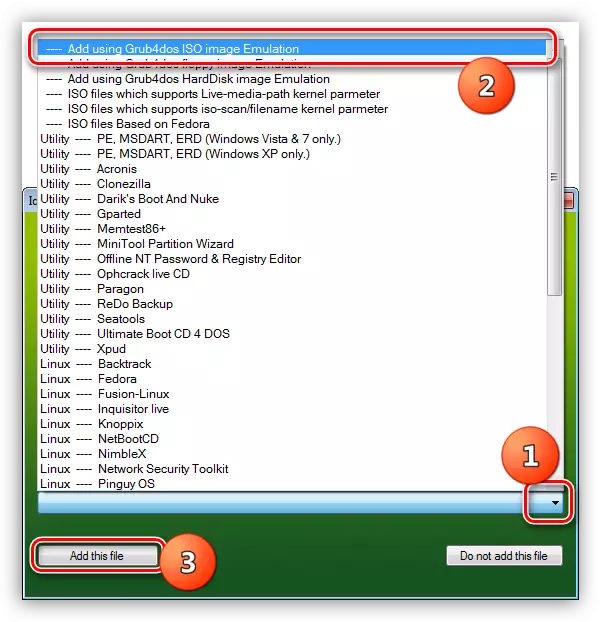
- Do mesmo xeito, engade un disco con Kaspersky. Neste caso, a selección do cargador pode non ser necesaria.
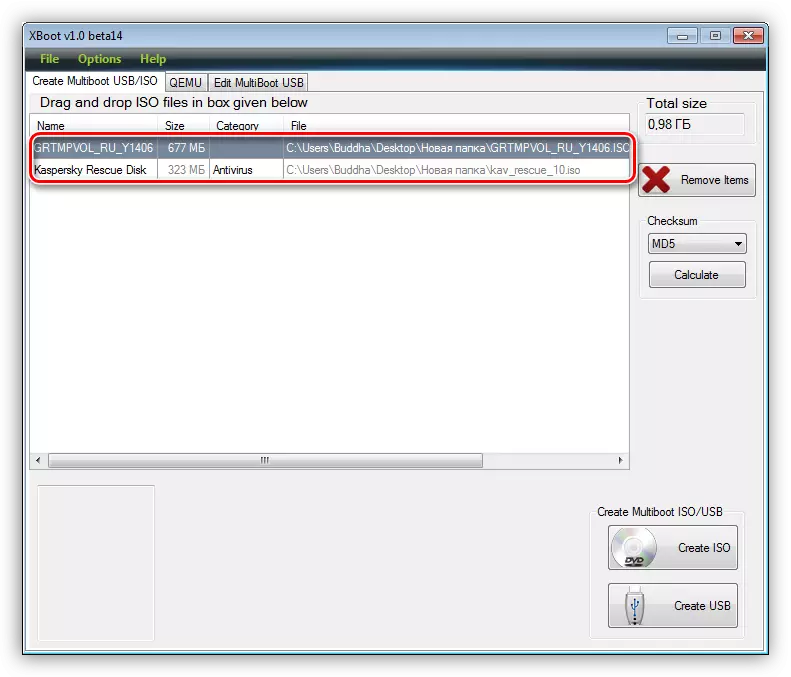
- Para crear unha imaxe, faga clic no botón "Crear ISO" e darlle o nome dunha nova imaxe seleccionando unha localización para gardar. Fai clic en Aceptar.
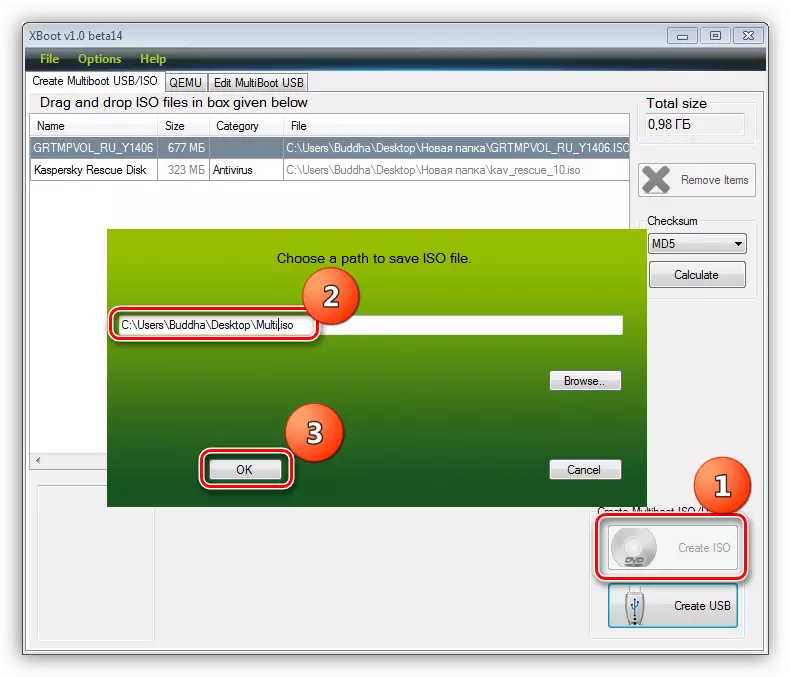
- Estamos esperando que o programa xestione a tarefa.
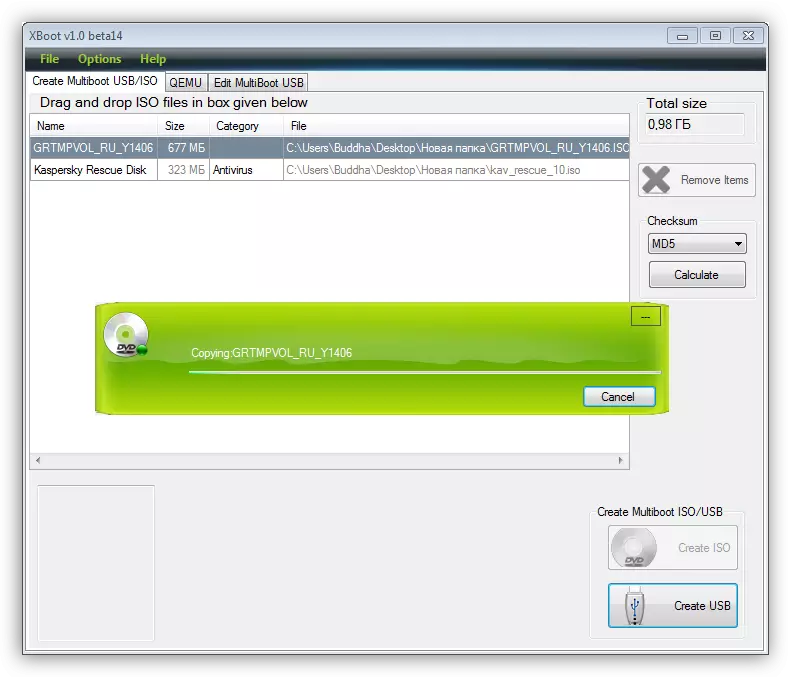
- A continuación, Xboot suxerirá que execute QEMU para comprobar a imaxe. Ten sentido aceptar asegurarse do seu rendemento.
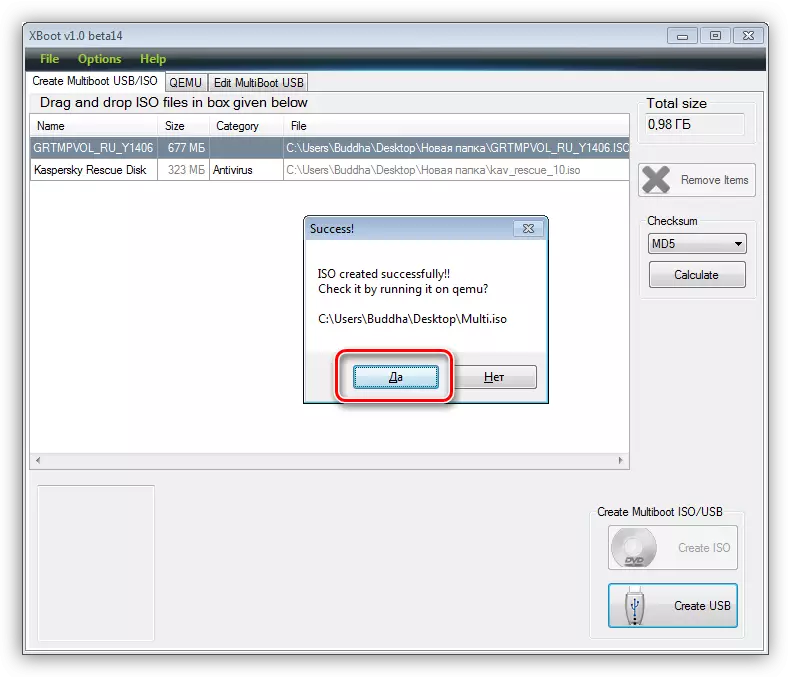
- O menú de inicio ábrese coa lista de distribucións. Podes comprobar cada un seleccionando o punto axeitado usando as frechas e premer Intro.
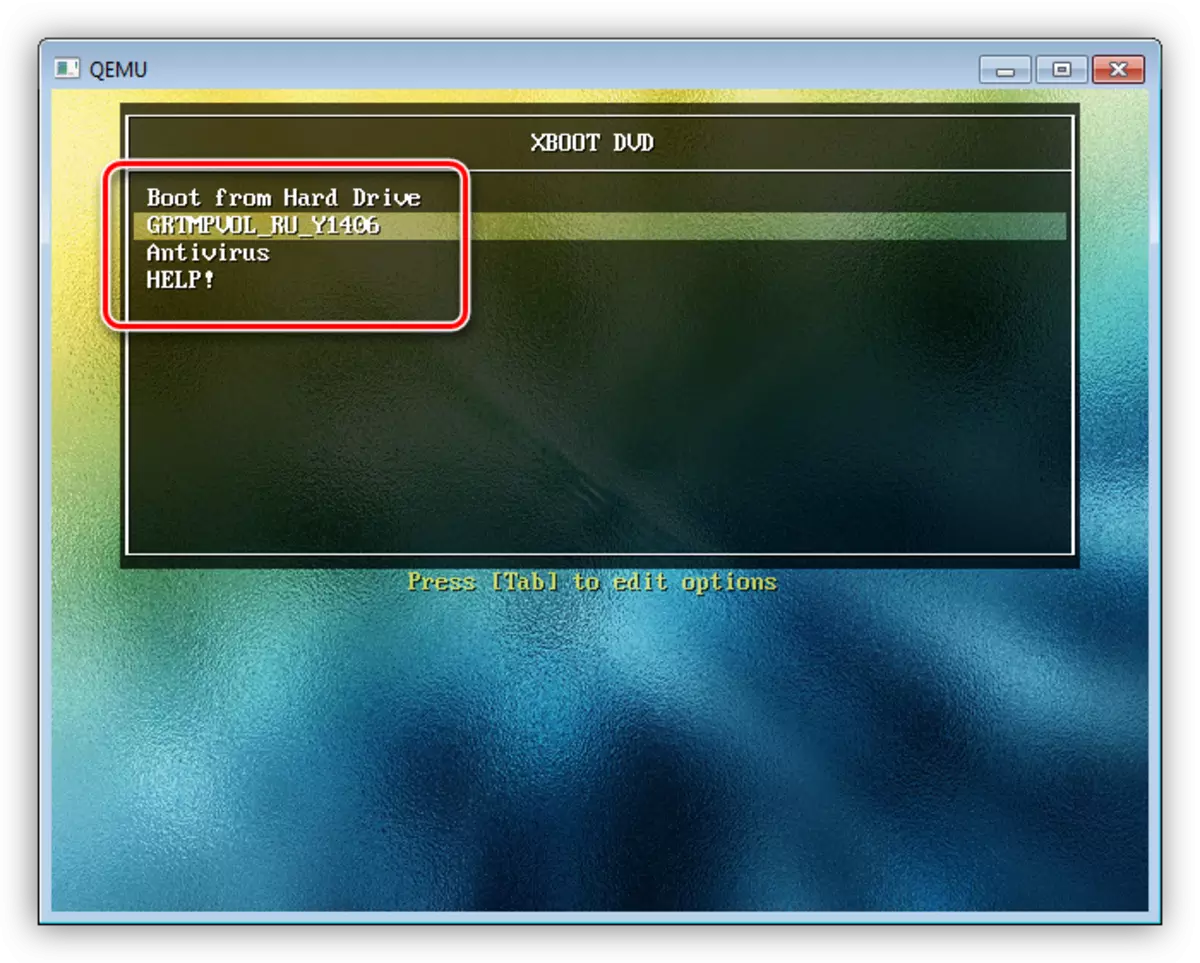
- A imaxe preparada pode escribirse en branco usando todo o mesmo Ultraiso. Este disco pode usarse tanto como unha instalación e como "terapéutica".
Conclusión
Hoxe aprendemos a crear medios de inicio co sistema operativo Windows XP. Estas habilidades axudarán a necesidade de reinstalar ou restaurar, así como en casos de infección con virus e outros problemas co sistema operativo.
